4 Cara Terbaik untuk Memperbaiki Google Assistant Tidak Tersedia pada Galat Perangkat Ini
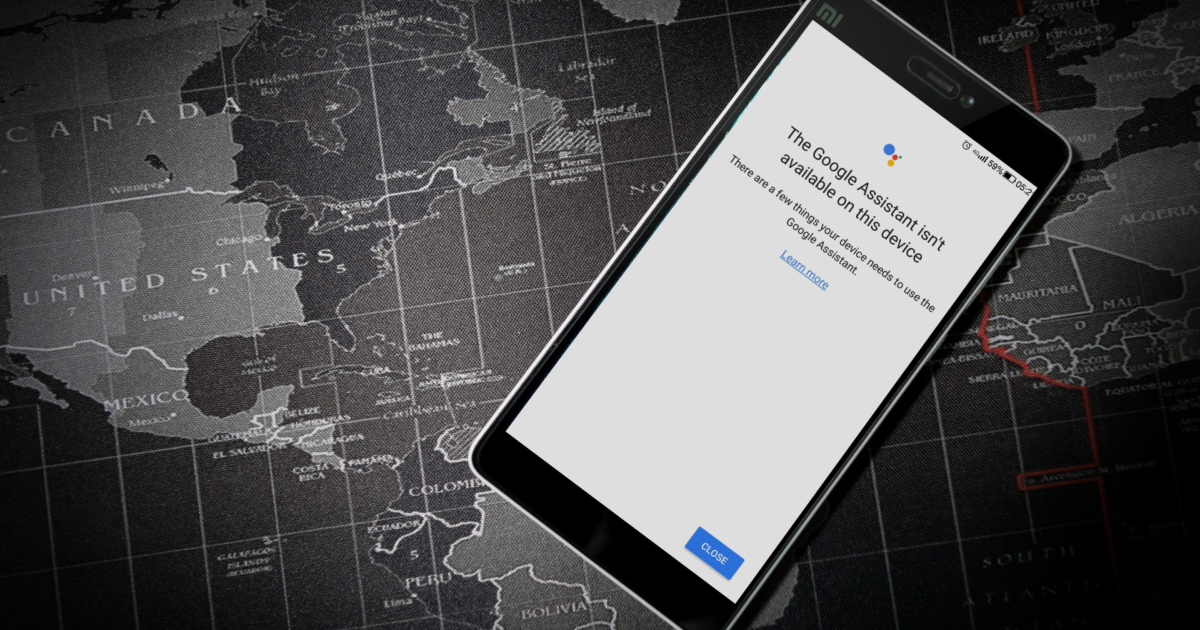
Google Assistant adalah salah satu produk terbaik yang dibuat oleh Google, dan juga salah satu asisten virtual terbaik di luar sana untuk gadget seluler dan rumah pintar. Meskipun perkembangannya konstan dan peningkatan produk, pengguna menghadapi beberapa masalah selama penggunaannya, terutama pada smartphones.

Salah satu dari banyak kemunduran beberapa pengguna (baru & yang sudah ada) versi mobile Google Assistant telah dilaporkan adalah 'The Google Assistant tidak tersedia pada kesalahan perangkat ini. Meskipun kami tidak dapat menentukan dengan tepat penyebab kesalahan tersebut, kami tahu bahwa itu berasal dari beberapa masalah dengan aplikasi Google utama di banyak Android smartphones.
Kami telah mencantumkan empat (4) perbaikan berbeda untuk kesalahan ini dalam paragraf di bawah ini. Kami yakin salah satu dari mereka akan mendapatkan Google Assistant berjalan dengan lancar di perangkat Anda lagi.
Metode 1: Nyalakan Ulang Perangkat Anda
Reboot sederhana dapat membantu memperbaiki masalah umum yang mungkin Anda temui pada ponsel cerdas Anda dan perangkat elektronik lainnya. Jika Anda tidak dapat menggunakan Google Assistant pada ponsel cerdas Anda karena “The Google Assistant tidak tersedia di perangkat ini "pesan kesalahan muncul di layar, maka Anda harus mencoba me-reboot ponsel cerdas atau tablet Anda.
Kami yakin Anda tahu cara me-reboot atau memulai ulang ponsel cerdas Anda, tetapi untuk memastikannya, kami akan mendaftarkan langkah-langkahnya.
Langkah 1: Tahan tombol daya ponsel cerdas Anda selama sekitar dua (2) detik.
Langkah 2: Ketuk Mulai Ulang.
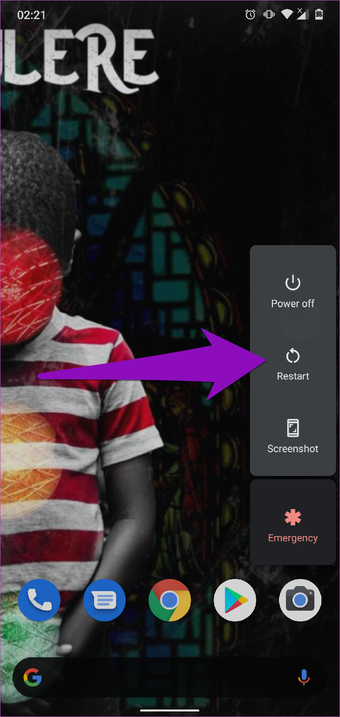
Dan itu saja. Ketika proses reboot selesai, dan telepon Anda kembali hidup, tombol Google Assistant seharusnya sekarang berfungsi tanpa kesalahan.
Jika pesan kesalahan masih muncul di layar setiap kali Anda mencoba menggunakan Asisten, coba perbaikan selanjutnya di bawah ini.
Metode 2: Mengaktifkan Kembali Aplikasi Google
Jika aplikasi Google atau beberapa layanan Google lainnya dinonaktifkan pada ponsel cerdas Anda, maka Google Assistant mungkin berhenti berfungsi dengan benar. Jika aplikasi Google dinonaktifkan, Anda harus mengaktifkannya. Dan jika diaktifkan dan tampaknya berjalan dengan baik, tetapi Asisten menampilkan kesalahan yang tidak tersedia, maka Anda dapat menonaktifkan aplikasi Google secara manual dan mengaktifkannya kembali.
Ikuti langkah-langkah di bawah ini untuk menyelesaikannya. Tentu saja, menu Pengaturan pada ponsel Anda mungkin sedikit berbeda tergantung pada model dan pembuatannya.
Langkah 1: Buka menu Pengaturan ponsel Anda.
Langkah 2: Ketuk Aplikasi & Pemberitahuan.
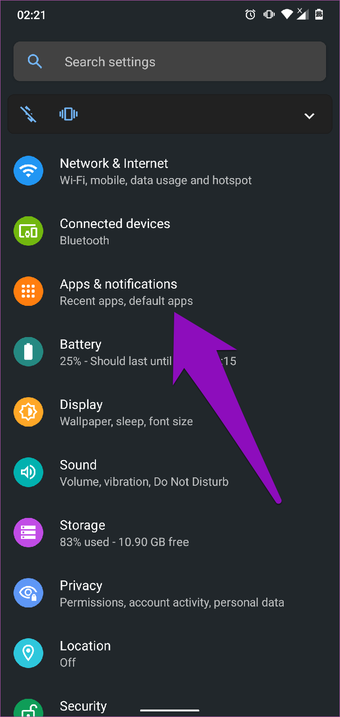
Langkah 3: Ketuk 'Lihat Semua Aplikasi'.
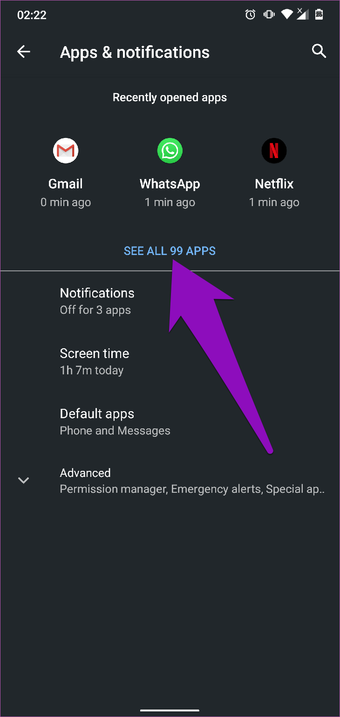
Itu membuka halaman Info App, tempat Anda dapat melihat semua aplikasi di ponsel cerdas Anda.
Langkah 4: Gulir ke seluruh halaman dan temukan aplikasi Google. Ketuk untuk membuka halaman info Google untuk aplikasi Google.
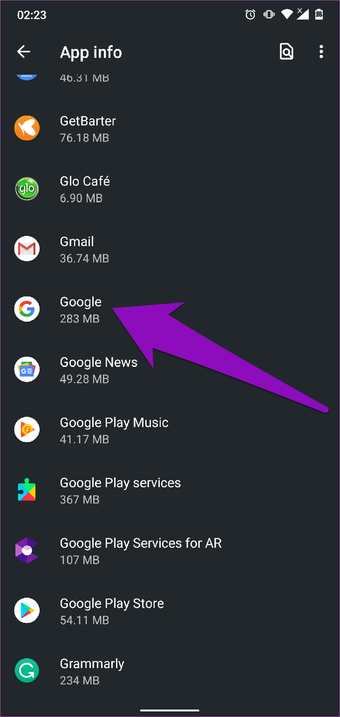
Langkah 5: Jika aplikasi Google dinonaktifkan, ketuk Aktifkan untuk menjalankan aplikasi dan semua fungsinya yang terkait.

Coba jalankan Google Assistant sekarang, dan seharusnya berfungsi tanpa kesalahan.
Jika Google Assistant diaktifkan di Langkah # 6, trik lain untuk menghapus 'The Google Assistant tidak tersedia pada kesalahan perangkat ini adalah untuk menonaktifkan aplikasi Google secara manual dan mengaktifkannya kembali.
Langkah 6: Ketuk ikon Nonaktifkan.
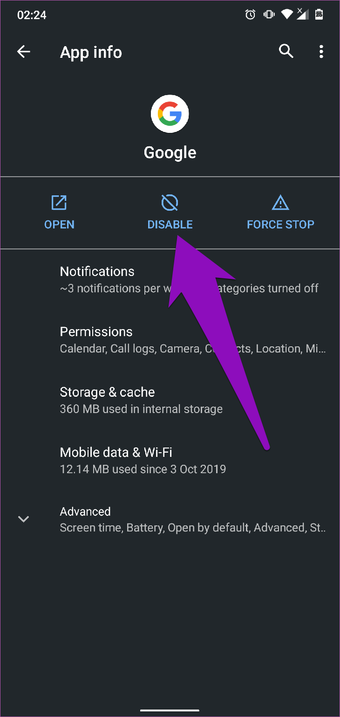
Itu akan menampilkan pop-up yang memberi tahu Anda bahwa perangkat Anda mungkin tidak berfungsi dengan baik jika Anda menonaktifkan aplikasi.
Langkah 7: Ketuk Nonaktifkan Aplikasi untuk melanjutkan.

Hal selanjutnya yang harus dilakukan adalah mengaktifkan kembali aplikasi.
Langkah 8: Ketuk Aktifkan dan Aplikasi Google (dan Asisten) sekarang seharusnya berfungsi dengan benar tanpa kesalahan.
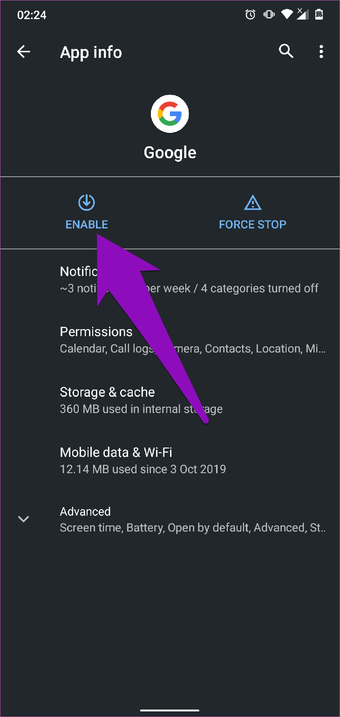
Metode 3: Bersihkan Cache Aplikasi
Mengosongkan cache aplikasi Google juga dapat membantu Anda menghapus kesalahan ini dan menjalankan Asisten dengan lancar. Inilah cara menyelesaikannya.
Langkah 1: Buka menu Pengaturan ponsel Anda.
Langkah 2: Ketuk 'Aplikasi & pemberitahuan'.
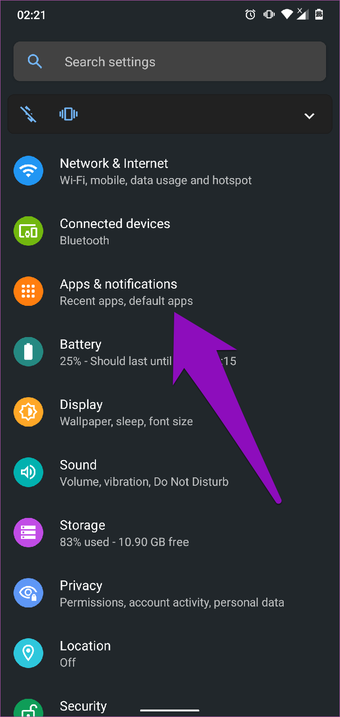
Langkah 3: Ketuk opsi 'Lihat Semua Aplikasi'.
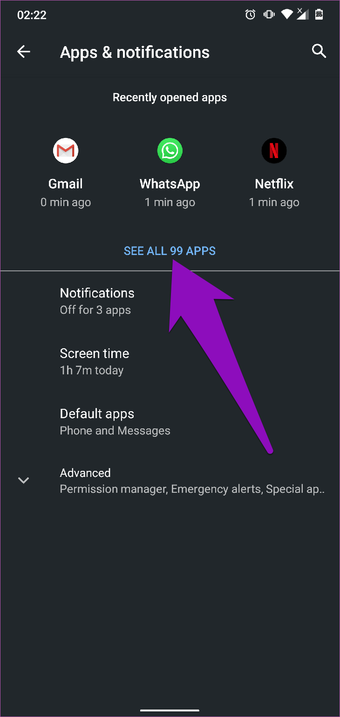
Langkah 4: Temukan aplikasi Google dan ketuk untuk mengungkapkan informasi dan menu pengaturannya.
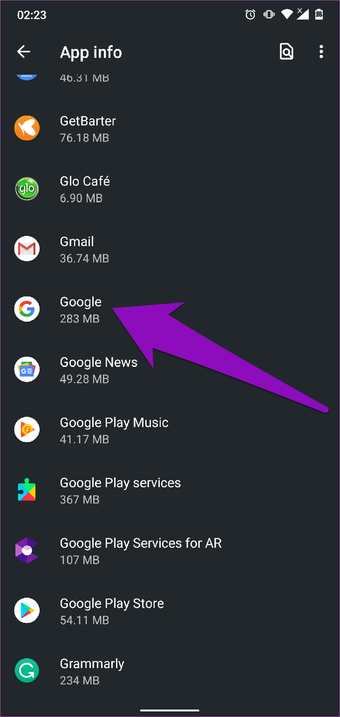
Langkah 5: Ketuk 'Storage & cache'.
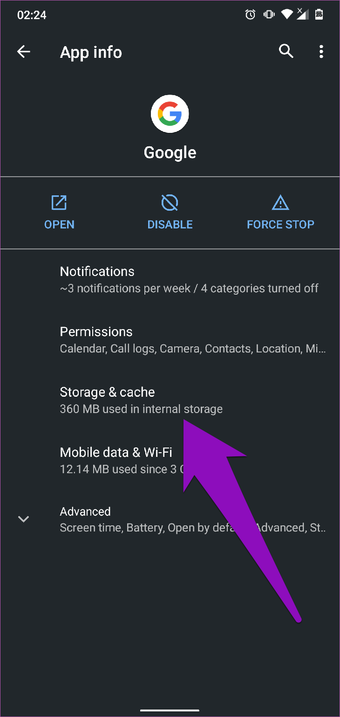
Langkah 6: Ketuk ikon Hapus Cache.

Lakukan itu dan coba gunakan Asisten pada perangkat Anda. Jika Asisten tidak berfungsi, coba metode di bawah ini.
Metode 4: Perbarui Aplikasi Google
Menjaga aplikasi tetap terbaru adalah penting. Itu menjamin bahwa Anda mendapatkan fitur-fitur terbaru dari aplikasi dan juga mendapatkan perbaikan rutin terhadap kesalahan dan bug. Jika Anda Google Assistant terus macet atau Anda tidak dapat menggunakannya karena terus menampilkan 'The Google Assistant tidak tersedia pada kesalahan perangkat ini, memperbarui Aplikasi Google dapat membantu.
Beberapa pengguna menghadapi kesalahan ini telah melaporkan bahwa memperbarui aplikasi Google membantu memperbaiki kesalahan dan mengembalikan Asisten ponsel mereka ke normal. Berikut ini cara memperbarui aplikasi Google Anda.
Langkah 1: Buka Google Play Store.
Langkah 2: Ketik Google ke dalam kotak pencarian dan ketuk hasil yang sesuai.

Langkah 3: Pada halaman aplikasi Google, ketuk tombol Perbarui.
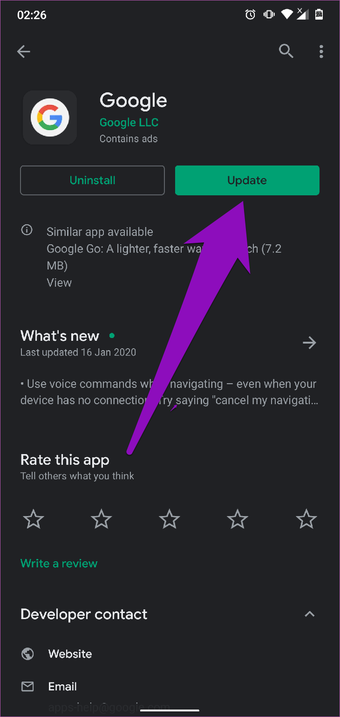
Setelah memperbarui aplikasi Google ponsel Anda, coba gunakan Google Assistant, dan itu harus bekerja dengan sempurna.
Jika Anda tidak memiliki aplikasi Google di perangkat Anda, Anda harus menginstalnya dari Play Store. Ini juga dapat membantu menghapus kesalahan yang mengganggu fungsi Google Assistant di perangkat Anda.
Buat Asisten Anda Bekerja Lagi
Normal mengalami beberapa kesalahan saat mencoba menggunakan Google Assistant di smartphone Android Anda. Jika ponsel Anda mengatakan Google Assistant tidak tersedia di perangkat Anda, salah satu dari empat metode di atas akan membantu Anda memperbaikinya.
Selanjutnya: Memiliki Google Assistant berhenti berbicara atau Anda tidak dapat mendengar suaranya? Ikuti perbaikan yang kami sarankan di artikel yang ditautkan di bawah ini untuk mengembalikannya normal.




